win10系统加密锁定磁盘空间方法 Win10电脑下怎样对磁盘进行加密 我们在使用电脑的时候,总是会遇到很多的电脑难题。当我们在遇到了Win10系统加密磁盘和锁定磁盘的时候,那么我们应该怎么办呢?今天就一起来跟随知识屋的小编看看怎么解决的吧。

步骤:
1、首先第一步我们需要做的就是打开电脑中的资源管理器,当我们进入以后就要在里面找到将要对其进行加密的磁盘,找到以后直接对其进行右键点击,这个时候会弹出一个选项页面,我们找到里面的启用BitLocker(B)并打开就可以了。
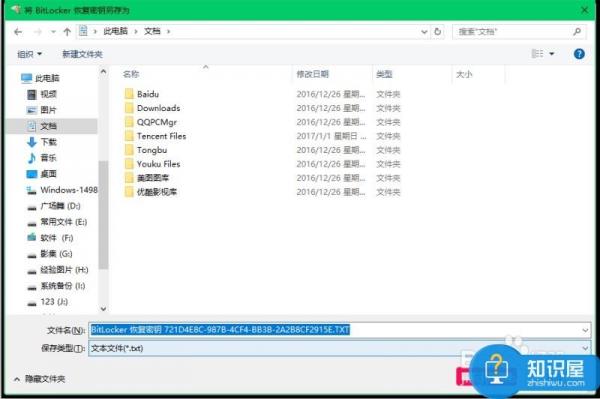
2、接着我们需要在在BitLocker 驱动器加密(J)- 选择解锁此驱动器的方式页面,我们可以对这个驱动器进行解锁操作,一般使用的方法就是使用密码解锁驱动器(P)和使用智能卡解锁驱动器(S),默认使用密码解锁驱动器(P),然后我们需要写入密码接着直接进行下一步的操作。
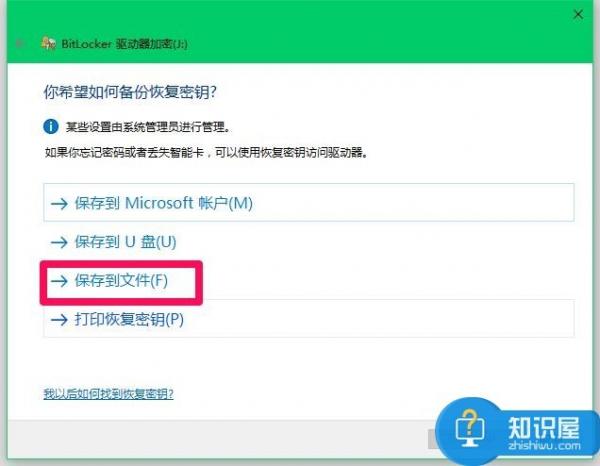
3、当我们进入到BitLocker 驱动器加密(J)- 页面中的时候,我们可以直接选择保存到文件(F)就可以了,也可以选择另外的方式也是可以的。
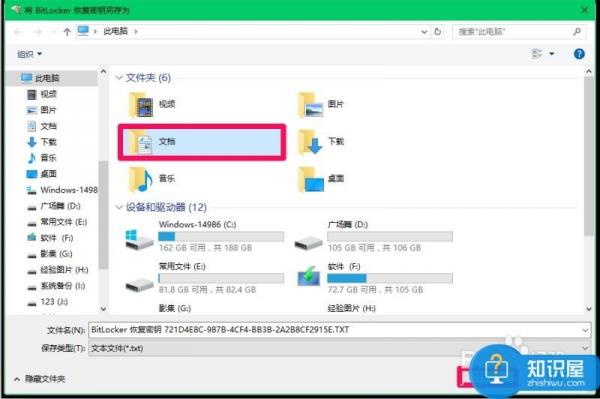
4、接着我们需要将BitLocker恢复密钥另存到窗口即可,然后我们将文档给打开。
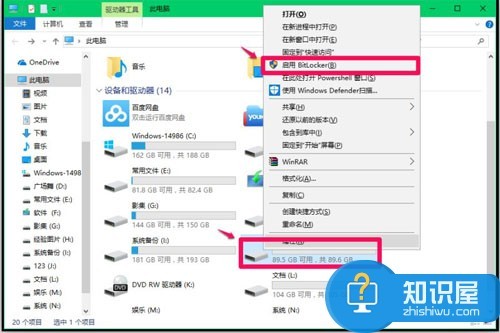
5、最后我们在文档打开页面中进行保存就可以了。
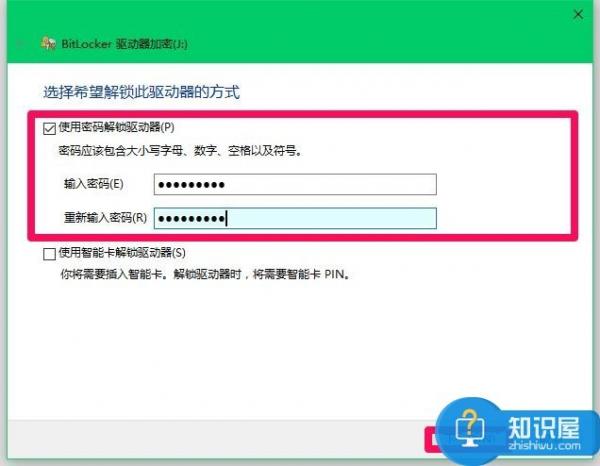
对于我们在遇到了需要进行这样的操作的时候,那么我们就可以利用到上面给你们介绍的解决方法进行处理,希望能够对你们有所帮助。